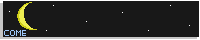검색결과 리스트
글
AWS (Amazone Web Service)
아마존에 VM 이미지를 올려서 Instance로 만드려면 순서는 다음과 같다.
1. VM설정 및 이미지 추출
2. AWS IAM (Identity and Access Management) - 권한 설정
3. AWS S3 (Simple Storage Service) - VM Image 올리기
4. AWS CLI - S3에서 EC2로 보내기
5. AWS EC2 (Elastic Compute Cloud) - Instance 올리기
6. AWS VPC (Virtual Private Cloud)- 인터넷 게이트웨이 설정
1. Modify VM setup and Extract Image - VM설정 및 이미지 추출
1) IP를 dhcp로 설정을 바꾼다.
2) CD-ROM 등의 가상머신에서 필요없는 설정은 지운다.
3) VM 추출
2. AWS IAM (Identity and Access Management) - 권한 설정
https://console.aws.amazon.com/iam/
3. AWS S3 (Simple Storage Service) - VM Image 올리기
https://console.aws.amazon.com/s3/
1) [Create Bucket] 클릭
2) 'Bucket Name'과 'Region' 입력 후 [Create] 클릭
3) VM 이미지 업로드
4. AWS CLI - S3에서 EC2로 보내기
https://aws.amazon.com/ko/cli/
1) AWS-CLI 설치
2) CMD에서 aws-cli 초기 설정
aws configure
AWS Access Key ID:
AWS Secret Access Key:
Default region name: `ap-northeast-1`
Default output format: `None`
3) 파일 생성
trust-policy.json, role-policy.json, containers.json
참조: http://docs.aws.amazon.com/kokr/vm-import/latest/userguide/import-vm-image.html
4) CMD에서 aws-cli
(1) 권한 설정
aws iam create-role --role-name vmimport --assume-role-policy-document file://trust-policy.json
aws iam put-role-policy --role-name vmimport --policy-name vmimport --policy-document file://role-policy.json
(2) S3에서 EC2로 보내기
aws ec2 import-image --disk-containers file://containers.json
(3) 진행상태 확인
aws ec2 describe-import-image-tasks --import-task-ids import-ami-fgxn195f
5. AWS EC2 (Elastic Compute Cloud) - Instance 올리기
https://console.aws.amazon.com/ec2/
6. AWS VPC (Virtual Private Cloud)- 인터넷 게이트웨이 설정
https://console.aws.amazon.com/vpc/
Reference (참조)
VM Import/Export를 사용하여 VM을 이미지로 가져오기:
http://docs.aws.amazon.com/kokr/vm-import/latest/userguide/import-vm-image.html
vmware 상에 있는 OS의 aws ec2로의 이전:
'INSPIRATION > IT' 카테고리의 다른 글
| [Chrome] 주소창, 상태창 없애기 (4) | 2016.11.02 |
|---|---|
| [호스팅] AWS VPC (0) | 2016.10.31 |
| [호스팅] AWS EC2 - Remove Instance (인스턴스 삭제) (0) | 2016.10.30 |
| CMS (Content Management System) (0) | 2016.10.09 |
| License (0) | 2016.09.14 |